破解版3ds使用手册
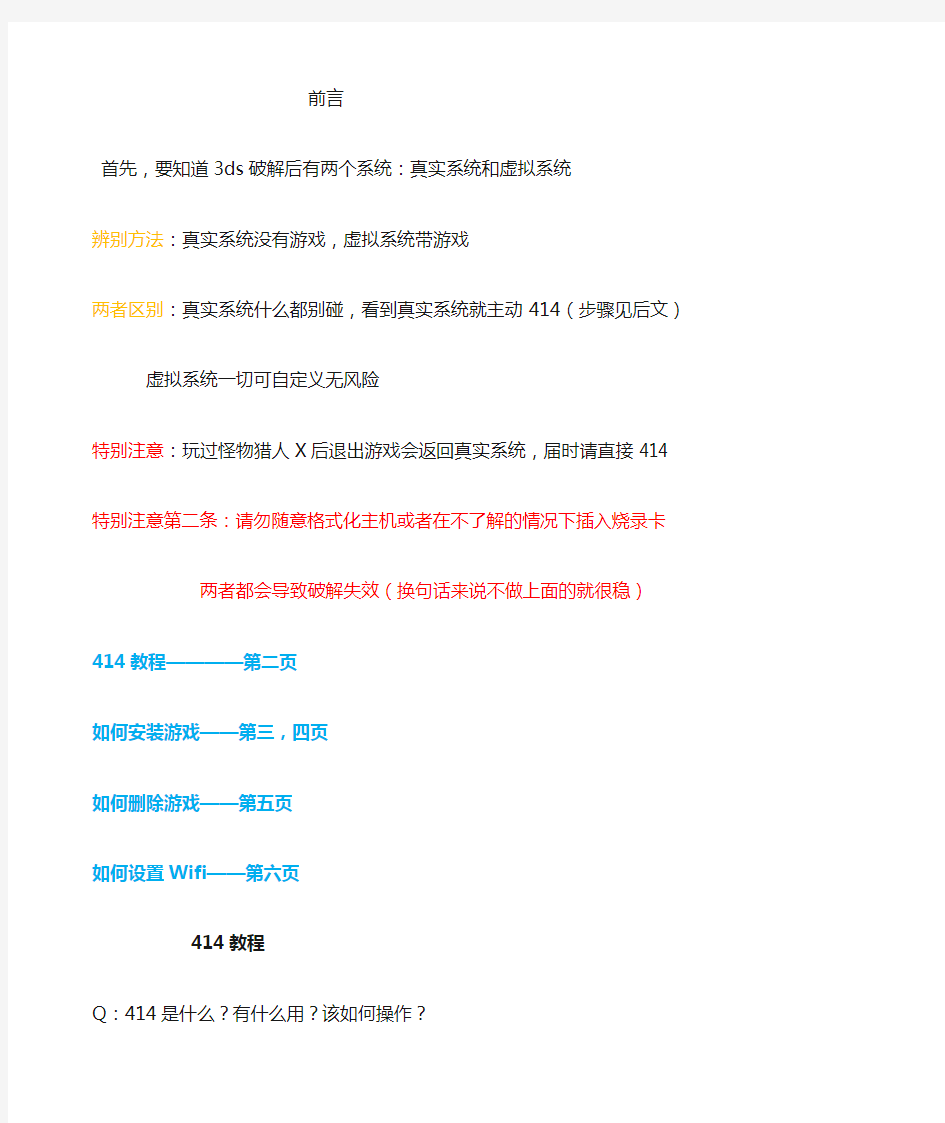
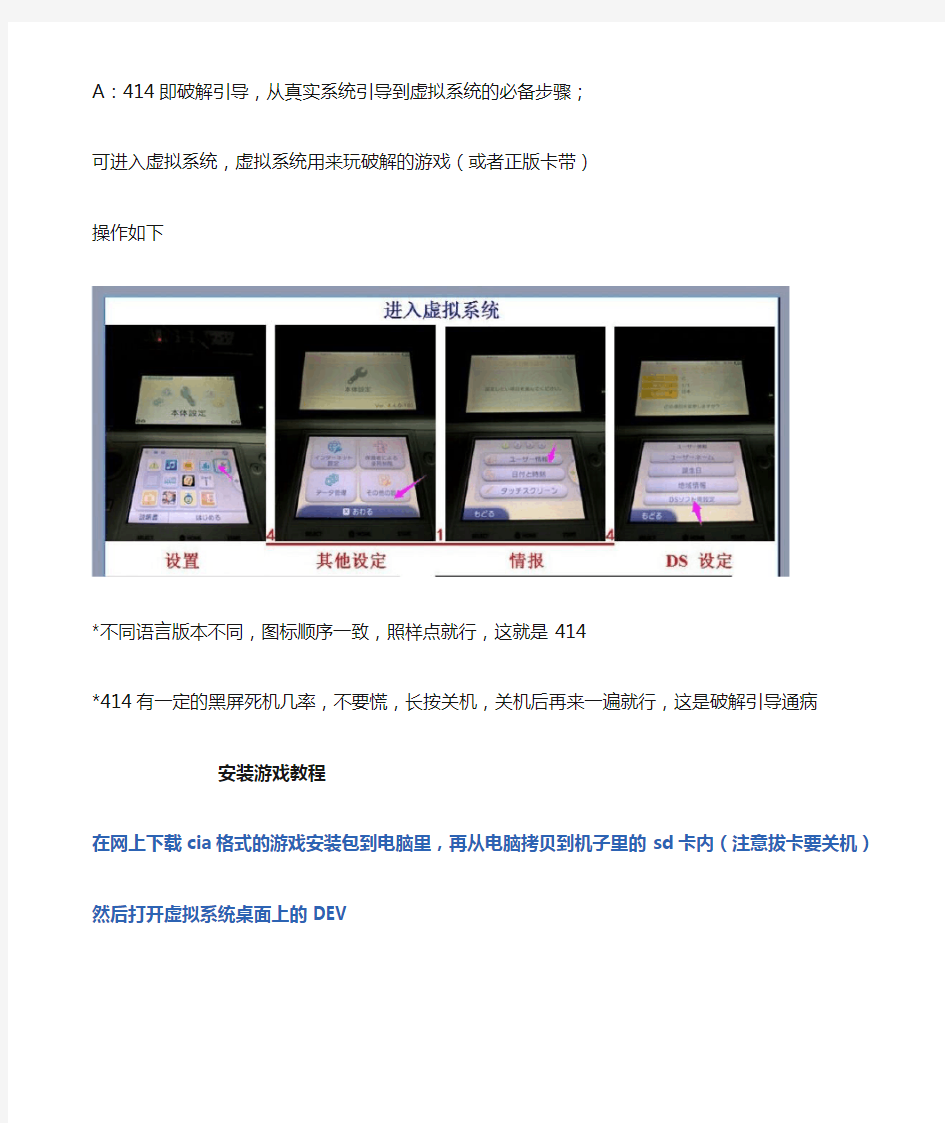
前言
首先,要知道3ds破解后有两个系统:真实系统和虚拟系统
辨别方法:真实系统没有游戏,虚拟系统带游戏
两者区别:真实系统什么都别碰,看到真实系统就主动414(步骤见后文)虚拟系统一切可自定义无风险
特别注意:玩过怪物猎人X后退出游戏会返回真实系统,届时请直接414 特别注意第二条:请勿随意格式化主机或者在不了解的情况下插入烧录卡
两者都会导致破解失效(换句话来说不做上面的就很稳)
414教程————第二页
如何安装游戏——第三,四页
如何删除游戏——第五页
如何设置Wifi——第六页
414教程
Q:414是什么?有什么用?该如何操作?
A:414即破解引导,从真实系统引导到虚拟系统的必备步骤;
可进入虚拟系统,虚拟系统用来玩破解的游戏(或者正版卡带)操作如下
*不同语言版本不同,图标顺序一致,照样点就行,这就是414
*414有一定的黑屏死机几率,不要慌,长按关机,关机后再来一遍就行,这是破解引导通病
安装游戏教程
在网上下载cia格式的游戏安装包到电脑里,再从电脑拷贝到机子里的sd卡内(注意拔卡要关机)然后打开虚拟系统桌面上的DEV
1.点击进入后如该图
2.按方向键右后变为下图示部分。
可以看到,上屏显示了关于安装或者删除CIA一些按键说明点击或者按A:安装CIA
L+R+A:安装所有的CIA
X:删除CIA安装包
L+R+X:删除所有的CIA安装包
这个图中红色的即是可以安装的cia(注意,要是cia的文件名为中文,这里文件名会不正常显示,但依然会显示为红色也不会影响到正常的安装),方向键上下移动至相应的cia安装包,按A可以进行安装(安装速度不快,请耐心等待)
3.要是安装的是游戏的话,退出即可看到礼包,打开礼包后就是相应的游戏文件。要是安装的是补丁或是dlc的话主界面是没有提示的,只有进了相应游戏才能看到哦
删除游戏教程
要注意此操作要在虚拟系统设置下进行
如何区分:这就是虚拟系统设置的标志
然后按照下面操作删游戏(图中为GW破解的设置,不影响操作)
设置Wifi教程——此部分转自多玩(太简单了懒得打_(:з」∠)_
1.在3DS主界面选择“本机设定”,就是那个扳手图标。
(注:要在虚拟系统里设置wifi,真实系统我设置了三个无效点别删)
2. 然后选择左上角的“网络设定”。
3. 选择最上面那个“网络连接设定”。
4.先选择上面那个大按钮的“连接创建”(下面蓝色“连接1”、“连接2”代表之前已经创建好的网络连接)
5. 进入左边的“手动设定”(右边是自动设定)
6. 选择最上面那个最大按钮的“热点检索”
7.检索出附近的wifi信号
8. 选择热点之后,输入相应的网络密匙。
9. 设定好密匙即可保存。
10. 最后就是连接无线网络了。
11. 下次进来就可以直接选择你已经创建好的网络了。
12. 已经创建好的网络可以对其进行“设定变更”、“删除”和“直接连接”。
*补充下关于联机的方法(简略)
联机所需3条件:网络,Mii形象(等于FC),游戏更新到最新
第一个网络不用多提,部分地区联通有时连不上报错太正常。。
Mii形象是为了你开FC好友用的,百度有教程
游戏要打完最新补丁,举个栗子,猛汉X目前最新版本是1.2,那么1.2之前的游戏
版本要联机游戏就会自动提示要更新游戏,只需百度相应升级补丁即可(cia格式)
3dsMAX基础入门工具使用
第三章Max基础入门工具使用 本章要点: ●了解max的界面分布 ●了解常用工具所在的位置 3.1 Max9.0基础界面 图3-1max界面 3.2 Max9.0菜单栏界面 温馨提示:在这里我们只讲解我们在制作建筑模型时常用的工具和菜单栏。 图3-2 Max9.0菜单栏界面 1.File —文件菜单:较常用的菜单,导入cad、合并模型。 2.Edit—编辑菜单: 3.Tools—工具菜单:
4.Group—组、集合菜单:常将物体进行打成组方便管理。 5.Rendering—渲染菜单:将模型制作完成后制作成效果图菜单。 6.Customize—自定义设置菜单:设置界面、快捷键等文件菜单。 3.3 File(打开)菜单详解: 图3-3 File菜单 温馨提示:每个工具都可以使用键盘快捷键来使用,如New新建Max文件先按Alt激活菜单栏在按F进入File菜单,找到New在n下方带有下划线可以直接按n快捷激活命令。每个工具带下划线的单词字母都是快捷键,不过是要先进入指定的菜单才可以使用。也可以使用工具后面的快捷键如New后方的Ctrl+N。 1.New—新建Max文件 2.Reset—重置Max:将Max程序重置一次恢复到最开始的界面 3.Open—打开Max文件 4.Open Recent—打开最近打开过的Max文件 5.Save—保存Max文件 6.Save As—另存为 7.Save Selected—选择保存:将当前所选择住的物体进行独立保存 8.Marge—合并:将未打开Max文件合并到已经打开的Max文件中,将B文件放在A文件中 图3-4 marge合并
CADor3Dmax常用命令及快捷键(可编辑修改word版)
CAD 常用命令及快捷键直线:L 构造线: XL 圆:C 三维阵列: 3A 弧:A 创建面域: REG 矩形:REC 交集: IN 圆环:DO 并集: UNI 多段线:PL 差集: SU 点:PO 剖切: SL 图样填充:H 消隐: HI 样条曲线:SPL 查询面积: AA 双点射线:XL 查询数据库信息: LI/LS 册除:E 测量距离: DI 复制:CO 或CP ab 度O:%%D (a/b= 下标:^2) 镜像:MI 直径¢:%%C ( 上标:2^) 阵列:AR 正负号±:%%P 移动:M 创建属性定义块:ATT 旋转:RO 外部参照:XR 对齐:AL 世界坐标系:UCS 比例缩放:SC 回到当然视图:PLAN 折断:BR 着色:SHA 剪切:TR 剖切:SL 延伸:EX 三维动态观察器:3DO 倒角:CHA 旋转二维对象创建三维体:REV 圆角:F 将二维对象拉伸为维实体:EXT 视窗缩放:Z 长方体:BOX 视窗平移:P 球体:SPHERE 图块定义:B 渲然:RR 标注设置:D 恢复:OOPS 插入块:I 放弃:UNDO 拉伸图形:S 重做:REDO 偏移:O 删除: E 炸开:X 改变对像的长度:LEN 单行文本: DT 即里平移:P 多行文本: MT 重生成:RE 文字样式: ST 命名视图:V 编辑标注: ED 创建对象编组:G 端点:END 定距等分:ME 交点:INT 定数等分:DIV 圆心:CEN 修剪: TR 中点: MID 基点:FRO 垂足:PER 延伸:EXT 切点:TAN 绘制多线: ML
3Dmax 菜单中英对照New 〈新建〉 Reset〈重置〉 Open 〈打开〉 Save 〈保存〉 Save As〈保存为〉 Save selected〈保存选择〉 XRef Objects〈外部引用物体〉 XRef Scenes〈外部引用场景〉 Merge〈合并〉 Merge Animation〈合并动画动作〉 Replace〈替换〉 Import〈输入〉 Export〈输出〉 Export Selected〈选择输出〉 Archive〈存档〉 Summary Info〈摘要信息〉 File Properties〈文件属性〉 View Image File〈显示图像文件〉 History〈历史〉 Exit〈退出〉 二、Edit〈菜单〉 Undo or Redo〈取消/重做〉 Hold and fetch〈保留/引用〉 Delete〈删除〉 Clone〈克隆〉 Select All〈全部选择〉 Select None〈空出选择〉 Select Invert〈反向选择〉 Select By〈参考选择〉 Color〈颜色选择〉 Name〈名字选择〉 Rectangular Region〈矩形选择〉 Circular Region〈圆形选择〉 Fabce Region〈连点选择〉Lasso Region〈套索选择〉Region: 〈区域选择〉 Window〈包含〉 Crossing〈相交〉 Named Selection Sets〈命名选择集〉 Object Properties〈物体属性〉
3dsMax2014版快捷键大全
常用快捷键 * 【鼠标中键】平移运动 * 【Alt+鼠标中键】旋转视图 * 【Alt+ctrl+鼠标中键】视图的放大缩小* 【Ctrl+z】恢复上一步 * 【Ctrl+y】重复上一步 * 【Ctrl+a】全选 【Ctrl+I】反选 * 【G】网格切换 * 【F】前视图 * 【T】顶视图 * 【L】左视图 * 【B】底视图 * 【Alt+W】最大化显示视图 【Ctrl+C】将摄相机适配到视图 【Alt+Q】将当前选择的物体隔离并最大化显示在视图上,其它物体暂时消失显示。【C】将所选的视图转换为摄相机视图【w】位移 【e】旋转 【r】放缩 【O】显示降级适配(开关) 【V】打开视图快捷键切换菜单,选择视图进行切换。 【+】放大坐标轴 【-】缩小坐标轴 【Ctrl+Atl+z】在当前视图完全显示所有物体 【z】在当前视图完全显示所选物体 * 【shift+鼠标左键】复制所选择的一个或多个物体 【Ctrl+鼠标左键】增加选择 【Alt+鼠标左键】减少选择 * 【H】菜单选择物体 * 【M】显示材质编辑器 【N】打开动画记录按钮 【/?】播放动画 * 【F3】实体显示和线框显示的切换 * 【F4】线框显示 * 【F9】快速渲染 * 【F10】显示渲染菜单 [ ] 分别放大或缩小一倍视图显示 材质M 选择物最大z 满屏ctrl+AlT+z 视图模式ctrl+x 最大化ALT=W 渲染Shift+Q = F9 视图切换F3 显示降级适配(开关)【O】 适应透视图格点【Shift】+【Ctrl】+【A】 排列【Alt】+【A】 角度捕捉(开关) 【A】 动画模式(开关) 【N】 改变到后视图【K】 背景锁定(开关) 【Alt】+【Ctrl】+【B】 前一时间单位【.】 下一时间单位【,】 改变到上(Top)视图【T】 改变到底(Bottom)视图【B】 改变到相机(Camera)视图【C】 改变到前(Front)视图【F】 改变到等大的用户(User)视图【U】 改变到右(Right)视图【R】 改变到透视(Perspective)图【P】 循环改变选择方式【Ctrl】+【F】 默认灯光(开关) 【Ctrl】+【L】 删除物体【DEL】 当前视图暂时失效【D】 是否显示几何体内框(开关) 【Ctrl】+【E】 显示第一个工具条【Alt】+【1】 专家模式�全屏(开关) 【Ctrl】+【X】 暂存(Hold)场景【Alt】+【Ctrl】+【H】 取回(Fetch)场景【Alt】+【Ctrl】+【F】 冻结所选物体【6】 跳到最后一帧【END】 跳到第一帧【HOME】 显示/隐藏相机(Cameras)【Shift】+【C】 显示/隐藏几何体(Geometry) 【Shift】+【O】 显示/隐藏网格(Grids) 【G】 显示/隐藏帮助(Helpers)物体【Shift】+【H】 显示/隐藏光源(Lights) 【Shift】+【L】 显示/隐藏粒子系统(Particle Systems) 【Shift】+【P】 显示/隐藏空间扭曲(Space Warps)物体 【Shift】+【W】 锁定用户界面(开关) 【Alt】+【0】 匹配到相机(Camera)视图【Ctrl】+【C】 材质(Material)编辑器【M】 最大化当前视图(开关) 【ALT】+【W】 脚本编辑器【F11】 新的场景【Ctrl】+【N】 法线(Normal)对齐【Alt】+【N】 向下轻推网格小键盘【-】 向上轻推网格小键盘【+】 NURBS表面显示方式【Alt】+【L】或【Ctrl】 +【4】 NURBS调整方格1 【Ctrl】+【1】 NURBS调整方格2 【Ctrl】+【2】 NURBS调整方格3 【Ctrl】+【3】 偏移捕捉【Alt】+【Ctrl】+【空格】 打开一个MAX文件【Ctrl】+【O】 平移视图【Ctrl】+【P】 交互式平移视图【I】 放置高光(Highlight) 【Ctrl】+【H】 播放/停止动画【/】 快速(Quick)渲染【Shift】+【Q】 回到上一场景*作【Ctrl】+【A】 回到上一视图*作【Shift】+【A】 撤消场景*作【Ctrl】+【Z】 撤消视图*作【Shift】+【Z】 刷新所有视图【1】 用前一次的参数进行渲染【Shift】+【E】 或【F9】 渲染配置【Shift】+【R】或【F10】 在xy/yz/zx锁定中循环改变【F8】 约束到X轴【F5】 约束到Y轴【F6】 约束到Z轴【F7】 旋转(Rotate)视图模式【Ctrl】+【R】或【V】 保存(Save)文件【Ctrl】+【S】 透明显示所选物体(开关) 【Alt】+【X】 选择父物体【PageUp】 选择子物体【PageDown】 根据名称选择物体【H】 选择锁定(开关) 【空格】 减淡所选物体的面(开关) 【F2】 显示所有视图网格(Grids)(开关) 【Shift】+ 【G】 显示/隐藏命令面板【3】 显示/隐藏浮动工具条【4】 显示最后一次渲染的图画【Ctrl】+【I】 显示/隐藏主要工具栏【Alt】+【6】 显示/隐藏安全框【Shift】+【F】 *显示/隐藏所选物体的支架【J】 显示/隐藏工具条【Y】/【2】 百分比(Percent)捕捉(开关) 【Shift】+【Ctrl】 +【P】
3DSMax常用快捷键
3DSMax常用快捷键 常用的是F:正视图;T:顶视图;L:侧视图;P:透视图;C:相机视图。还有其他的,我就不列了。 二视图的变换 常用的是 Alt+鼠标中键按下:旋转视图(在透视图模式下,如果是在二维试图里,就会切换成轴测图; 鼠标中键滚动:缩放当前的视图,缩放原点就是鼠标放的地方,所以想看哪里,就把鼠标放到那里; Alt+Z:有时鼠标滚轮动态太大,就用这个可以慢慢缩放。 鼠标中键按下:平移视图; “【”和“】”:这两个键和中间缩放一样,但可以和命令同时操作,对相机视图不起作用; I :将视图的中心移到鼠标放的地方,也是可以和其他命令同时工作的。 D:关闭当前视图的更新,省显卡啊。 1左边那个键:刷新视图。 Shift+Z:对视图操作的undo。
三物体的观察 Z:将所选物体作为中心来观察,就好像maya里的F,这个太长用了。 Alt+Q:只观察所选物体,临时隐藏其他的,也很长用。 F3:线筐显示和shader显示的切换。 F4:shader显示下再显示线筐的切换。 F2:这个也用的很多,就是选择了poly里的单独的一个面以后,默认都是一个大红块,很不便于操作,按F2就只红显选择的框了。 J:隐藏物体选择框的,有时候选择的物体外面那个4个角的白色线筐挺烦人。 O:快速观察切换,我一般都关上,除非显卡太差。 四物体的变换 Q,W,E,R:不讲了吧,呵呵,抄maya的。 F5,F6,F7是三个轴向的约束切换,对位时要用到;F8则是三个位移平面约束的切换。 S:捕捉。要和F5,F6,F7结合用更好。 空格键:锁定当前选择的物体。很有用,不用把鼠标放在物体上也可以移动或者作别的变换了。
3DSMax常用快捷键
合并图形··拾取的图形要是样条线,所以要将你要合并的东西转换为可编辑样条线。比如那个文字,就是要先转换为样条线才能被拾取。 3DSMax常用快捷键我3Dsmax真是断断续续学了3遍了,每次隔了一段时间不用就忘光了。下面把我遇到的各种初学浅显问题和答案列一下,顺便附个快捷键表。 【1】、3dsmax8中怎么用角度捕捉可以旋转指定的角度? 答:1、按键盘A键可锁定旋转角度; 2、直线是路径、椭圆是截面。选择了直线就按椭圆,反之亦然。 3、右键点捕捉按钮, Options 里的Angle就是角度啊。默认是5..你可以自由设置. 【2】、3DMAX里,坐标轴不在物体中心,要怎么设置啊? 答:点击仅影响轴后会激活下面的三个选项,其中第一个就是center to object(对齐到物体中心),点一下这个就会自动对齐到中心的! 【3】、如何让物体随鼠标中心缩放? 答:菜单——自定义——首选项——视口——以鼠标点为中心缩放(正交) 【4】、如何分割平面? 答:转换成可编辑多边形,边级别下找到切片平面,通过旋转工具调整好切片平面的角度,比如对准对角线(配合捕捉),然后点下面的切片按钮,之后一条沿对角线的新的线出现了。 【5】、坐标轴不见了! 答:ctrl+x,如果是要坐标轴缩小或变大,直接按“-”或“+”号。小键盘不行。 ========================我是分割线=================================== 常用的是F:正视图;T:顶视图;L:侧视图;P:透视图;C:相机视图。还有其他的,我就不列了。 二视图的变换 常用的是 Alt+鼠标中键按下:旋转视图(在透视图模式下,如果是在二维试图里,就会切换成轴测图; 鼠标中键滚动:缩放当前的视图,缩放原点就是鼠标放的地方,所以想看哪里,就把鼠标放到那里; Alt+Z:有时鼠标滚轮动态太大,就用这个可以慢慢缩放。
30秒破解所有密码
案例一:强力查"*"工具 打开软件后,将"X"图标,直接拖曳到需要查看密码的窗口中就可以了 下载地址: https://www.360docs.net/doc/e714861342.html, 这个不是我的真实密码。。。呵呵 案例二:丢失的ADSL密码 dialupass的使用方法很简单,简单到你只要一运行,就能看到电脑中保存的拨号密码了 下载地址: https://www.360docs.net/doc/e714861342.html, 我不是ADSL的所以没显示。。哦。。。没有也可以建一个。。。哈哈。。。。刷QB的时候应该很多用途吧
案例三:找到系统管理员的密码 系统里面有很多帐号,如果经常不用就会忘记了,对于这部分密码,要找回来,同样非常麻烦。Mr.cfan 就把networkpasswordrecovery推荐给大家吧。 将软件和汉化包解压至相同目录,运行后就能看到当前系统中的所有帐号信息了。 下载地址: https://www.360docs.net/doc/e714861342.html, 汉化包: https://www.360docs.net/doc/e714861342.html, https://www.360docs.net/doc/e714861342.html, 案例四:让系统对我透明 若是所以的"*"都现出原形,是不是会让你觉得很方便呢?也不顾用拖曳图标了,想看就看,让系统密码 完全“透明”。这可是Mr.cfan强力推荐的软件。同样将软件和汉化包解压至相同目录,运行后,系统就 会自动变得的“透明”,同时,所有“透明”化处理过的程序都会被收集起来 下载地址: https://www.360docs.net/doc/e714861342.html,
汉化包: https://www.360docs.net/doc/e714861342.html, 奇怪,我打开什么信息都没有 案例五:5秒内破解Word/Excel密码 千万别以为你把DOC、XLS文档加了个密码,就万事OK了,现在的软件只要几秒就可以将这些密码摧毁! 要掌握快速破解文档密码的关键是要下载到OfficePasswordRemover。然后你要做的就是连上网。点两下鼠标,点击“文件名”后的“打开”按钮,选择加密的文件,然后按下“移除密码”,这时软件会自动连网(看来前提是你的计算机已经连网了)寻找密钥。如果网速够快,只要几秒钟就会生成没有密码的新文件了。软件在联网的时候会自动发送一些文件头数据,不会泄露你的隐私,可以放心时使用。 下载地址: https://www.360docs.net/doc/e714861342.html, 我自己先新建一个加密doc,,再用这个工具打开。。。
(完整版)3dmax常用快捷键大全
3dmax常用快捷键大全 A-角度捕捉开关 B-切换到底视图 C-切换到摄象机视图 D-封闭视窗 E-切换到轨迹视图 F-切换到前视图 G-切换到网格视图 H-显示通过名称选择对话框I-交互式平移 J-选择框显示切换 K-切换到背视图 L-切换到左视图 M-材质编辑器 N-动画模式开关 O-自适应退化开关 P-切换到透视用户视图 Q-显示选定物体三角形数目R-切换到右视图 S-捕捉开关 T-切换到顶视图 U-切换到等角用户视图 V-旋转场景 W-最大化视窗开关 X-中心点循环 Y-工具样界面转换 Z-缩放模式 [-交互式移近 ]-交互式移远 /-播放动画 F1-帮助文件 F3-线框与光滑高亮显示切换F4-Edged Faces显示切换 F5-约束到X轴方向 F6-约束到Y轴方向 F7-约束到Z轴方向 F8-约束轴面循环 F9-快速渲染 F10-渲染场景 F11-MAX脚本程序编辑 F12-键盘输入变换
Delete-删除选定物体 SPACE-选择集锁定开关 END-进到最后一帧 HOME-进到起始帧 INSERT-循环子对象层级 PAGEUP-选择父系 PAGEDOWN-选择子系 CTRL+A-重做场景操作 CTRL+B-子对象选择开关 CTRL+F-循环选择模式 CTRL+L-默认灯光开关 CTRL+N-新建场景 CTRL+O-打开文件 CTRL+P-平移视图 CTRL+R-旋转视图模式 CTRL+S-保存文件 CTRL+T-纹理校正 CTRL+T-打开工具箱(Nurbs曲面建模) CTRL+W-区域缩放模式 CTRL+Z-取消场景操作 CTRL+SPACE-创建定位锁定键SHIFT+A-重做视图操作SHIFT+B-视窗立方体模式开关 SHIFT+C-显示摄象机开关 SHIFT+E-以前次参数设置进行渲染 SHIFT+F-显示安全框开关 SHIFT+G-显示网络开关 SHIFT+H-显示辅助物体开关 SHIFT+I-显示最近渲染生成的图象 SHIFT+L-显示灯光开关 SHIFT+O-显示几何体开关 SHIFT+P-显示粒子系统开关 SHIFT+Q-快速渲染 SHIFT+R-渲染场景 SHIFT+S-显示形状开关 SHIFT+W-显示空间扭曲开关 SHIFT+Z-取消视窗操作 SHIFT+4-切换到聚光灯/平行灯光视图 SHIFT+\-交换布局 SHIFT+SPACE-创建旋转锁定键 ALT+S-网格与捕捉设置 ALT+SPACE-循环通过捕捉 ALT+CTRL+Z-场景范围充满视窗 ALT+CTRL+SPACE-偏移捕捉 SHIFT+CTRL+A-自适应透视网线开关
万能密码破解【图解】
[技巧] 破解所有密码只需30秒 案例一:强力查"*"工具 打开软件后,将"X"图标,直接拖曳到需要查看密码的窗口中就可以了 下载地址: https://www.360docs.net/doc/e714861342.html,/cfan/200622/xpass.zip 这个不是我的真实密码。。。呵呵 案例二:丢失的ADSL密码 dialupass的使用方法很简单,简单到你只要一运行,就能看到电脑中保存的拨号密码了下载地址:
https://www.360docs.net/doc/e714861342.html,/cfan/200622/dialupass.rar 我不是ADSL的所以没显示。。哦。。。没有也可以建一个。。。哈哈。。。。刷QB 的时候应该很多用途吧 案例三:找到系统管理员的密码 系统里面有很多帐号,如果经常不用就会忘记了,对于这部分密码,要找回来,同样非常麻烦。Mr.cfan 就把networkpasswordrecovery推荐给大家吧。 将软件和汉化包解压至相同目录,运行后就能看到当前系统中的所有帐号信息了。
下载地址: https://www.360docs.net/doc/e714861342.html,/utils/netpass.zip 汉化包: https://www.360docs.net/doc/e714861342.html,/utils/trans/netpass_schinese.zip 案例四:让系统对我透明 若是所以的"*"都现出原形,是不是会让你觉得很方便呢?也不顾用拖曳图标了,想看就看,让系统密码 完全“透明”。这可是Mr.cfan强力推荐的软件。同样将软件和汉化包解压至相同目录,运行后,系统就
会自动变得的“透明”,同时,所有“透明”化处理过的程序都会被收集起来 下载地址: https://www.360docs.net/doc/e714861342.html,/utils/astlog.zip 汉化包: https://www.360docs.net/doc/e714861342.html,/utils/trans/astlog_schinese.zip 奇怪,我打开什么信息都没有 案例五:5秒内破解Word/Excel密码 千万别以为你把DOC、XLS文档加了个密码,就万事OK了,现在的软件只要几秒就可
CAD or 3Dmax常用命令及快捷键
CAD常用命令及快捷键直线:L 构造线: XL 圆:C 三维阵列: 3A 弧:A 创建面域: REG 矩形:REC 交集: IN 圆环:DO 并集: UNI 多段线:PL 差集: SU 点:PO 剖切: SL 图样填充:H 消隐: HI 样条曲线:SPL 查询面积: AA 双点射线:XL 查询数据库信息: LI/LS 册除:E 测量距离: DI 复制:CO或CP ab度O:%%D (a/b= 下标:^2) 镜像:MI 直径¢:%%C ( 上标:2^) 阵列:AR 正负号±:%%P 移动:M 创建属性定义块:A TT 旋转:RO 外部参照:XR 对齐:AL 世界坐标系:UCS 比例缩放:SC 回到当然视图:PLAN 折断:BR 着色:SHA 剪切:TR 剖切:SL 延伸:EX 三维动态观察器:3DO 倒角:CHA 旋转二维对象创建三维体:REV 圆角:F 将二维对象拉伸为维实体:EXT 视窗缩放:Z 长方体:BOX 视窗平移:P 球体:SPHERE 图块定义:B 渲然:RR 标注设置:D 恢复:OOPS 插入块:I 放弃:UNDO 拉伸图形:S 重做:REDO 偏移:O 删除:E 炸开:X 改变对像的长度:LEN 单行文本: DT 即里平移:P 多行文本: MT 重生成:RE 文字样式: ST 命名视图:V 编辑标注: ED 创建对象编组:G 端点:END 定距等分:ME 交点:INT 定数等分:DIV 圆心:CEN 修剪: TR 中点: MID 基点:FRO 垂足:PER 延伸:EXT 切点:TAN 绘制多线: ML
3Dmax菜单中英对照New〈新建〉 Reset〈重置〉 Open〈打开〉 Save〈保存〉 Save As〈保存为〉 Save selected〈保存选择〉 XRef Objects〈外部引用物体〉 XRef Scenes〈外部引用场景〉 Merge〈合并〉 Merge Animation〈合并动画动作〉 Replace〈替换〉 Import〈输入〉 Export〈输出〉 Export Selected〈选择输出〉 Archive〈存档〉 Summary Info〈摘要信息〉 File Properties〈文件属性〉 View Image File〈显示图像文件〉 History〈历史〉 Exit〈退出〉 二、Edit〈菜单〉 Undo or Redo〈取消/重做〉 Hold and fetch〈保留/引用〉 Delete〈删除〉 Clone〈克隆〉 Select All〈全部选择〉 Select None〈空出选择〉 Select Invert〈反向选择〉 Select By〈参考选择〉 Color〈颜色选择〉 Name〈名字选择〉 Rectangular Region〈矩形选择〉 Circular Region〈圆形选择〉 Fabce Region〈连点选择〉 Lasso Region〈套索选择〉 Region:〈区域选择〉 Window〈包含〉 Crossing〈相交〉 Named Selection Sets〈命名选择集〉 Object Properties〈物体属性〉
30秒破解所有密码(大全)
30秒破解所有密码 案例一:强力查"*"工具 打开软件后,将"X"图标,直接拖曳到需要查看密码的窗口中就可以了 下载地址: https://www.360docs.net/doc/e714861342.html,/cfan/200622/xpass.zip 这个不是我的真实密码。。。呵呵 案例二:丢失的ADSL密码 dialupass的使用方法很简单,简单到你只要一运行,就能看到电脑中保存的拨号密码了 下载地址: https://www.360docs.net/doc/e714861342.html,/cfan/200622/dialupass.rar 我不是ADSL的所以没显示。。哦。。。没有也可以建一个。。。哈哈。。。。刷QB的时候应该很多用途吧
案例三:找到系统管理员的密码 系统里面有很多帐号,如果经常不用就会忘记了,对于这部分密码,要找回来,同样非常麻烦。Mr.cfan 就把networkpasswordrecovery推荐给大家吧。 将软件和汉化包解压至相同目录,运行后就能看到当前系统中的所有帐号信息了。 下载地址: https://www.360docs.net/doc/e714861342.html,/utils/netpass.zip 汉化包: https://www.360docs.net/doc/e714861342.html,/utils/trans/netpass_schinese.zip
案例四:让系统对我透明 若是所以的"*"都现出原形,是不是会让你觉得很方便呢?也不顾用拖曳图标了,想看就看,让系统密码 完全“透明”。这可是Mr.cfan强力推荐的软件。同样将软件和汉化包解压至相同目录,运行后,系统就 会自动变得的“透明”,同时,所有“透明”化处理过的程序都会被收集起来 下载地址: https://www.360docs.net/doc/e714861342.html,/utils/astlog.zip 汉化包: https://www.360docs.net/doc/e714861342.html,/utils/trans/astlog_schinese.zip 奇怪,我打开什么信息都没有 案例五:5秒内破解Word/Excel密码 千万别以为你把DOC、XLS文档加了个密码,就万事OK了,现在的软件只要几秒就可以将这些密码摧毁! 要掌握快速破解文档密码的关键是要下载到OfficePasswordRemover。然后你要做的就是连上网。点两下鼠标,点击“文件名”后的“打开”按钮,选择加密的文件,然后按下“移除密码”,这时软件会自动连网(看来前提是你的计算机已经连网了)寻找密钥。如果网速够快,只要几秒钟就会生成没有密码的新文件了。软件在联网的时候会自动发送一些文件头数据,不会泄露你的隐私,可以放心时使用。
3dMax常用快捷键大全
3dMax常用快捷键大全[快捷键] [作用] O 显示降级适配(开关) Shift+Ctrl+A 适应透视图格点 Alt+A 排列 A 角度捕捉(开关) N 动画模式 (开关) K 改变到后视图 Alt+Ctrl+B 背景锁定(开关) . 前一时间单位 , 下一时间单位 T 改变到上(Top)视图 B 改变到底(Bottom)视图 C 改变到相机(Camera)视图 F 改变到前(Front)视图 U 改变到等大的用户(User)视图 R 改变到右(Right)视图 P 改变到透视(Perspective)图 Ctrl+F 循环改变选择方式 Ctrl+L 默认灯光(开关) DEL 删除物体 D 当前视图暂时失效 Ctrl+E 是否显示几何体内框(开关) Alt+1 显示第一个工具条
Ctrl+X 专家模式全屏(开关) Alt+Ctrl+H 暂存(Hold)场景 Alt+Ctrl+F 取回(Fetch)场景 6 冻结所选物体 END 跳到最后一帧 HOME 跳到第一帧 Shift+C 显示/隐藏相机(Cameras) Shift+O 显示/隐藏几何体(Geometry) G 显示/隐藏网格(Grids) Shift+H 显示/隐藏帮助(Helpers)物体 Shift+L 显示/隐藏光源(Lights) Shift+P 显示/隐藏粒子系统(Particle Systems) Shift+W 显示/隐藏空间扭曲(Space Warps)物体 Alt+0 锁定用户界面(开关) Ctrl+C 匹配到相机(Camera)视图 M 材质(Material)编辑器 ALT+W 最大化当前视图 (开关) F11 脚本编辑器 Ctrl+N 新的场景 Alt+N 法线(Normal)对齐 - 向下轻推网格小键盘 + 向上轻推网格小键盘 Alt+L 或 Ctrl+4 NURBS表面显示方式 Ctrl+1 NURBS调整方格1 Ctrl+2 NURBS调整方格2
3DMAX常用快捷键
3D MAX 常用快捷键 F1 ..................帮助 F2 ..................加亮所选物体的面(开关) F3 ..................线框显示(开关)/光滑加亮 F4 ..................在透视图中线框显示(开关) F5 ..................约束到X轴 F6 ..................约束到Y轴 F7 ..................约束到Z轴 F8 ..................约束到XY/YZ/ZX平面(切换) F9 ..................用前一次的配置进行渲染(渲染先前渲染过的那个视图)F10 .................打开渲染菜单 F11 .................打开脚本编辑器 F12 .................打开移动/旋转/缩放等精确数据输入对话框 ` ...................刷新所有视图 1 ...................进入物体层级 1层 2 ...................进入物体层级 2层 3 ...................进入物体层级 3层 4 ...................进入物体层级 4层 Shift + 4 ...........进入有指向性灯光视图 5 ...................进入物体层级 5层 Alt + 6 .............显示/隐藏主工具栏 7 ...................计算选择的多边形的面数(开关) 8 ...................打开环境效果编辑框 9 ...................打开高级灯光效果编辑框 0 ...................打开渲染纹理对话框 Alt + 0 .............锁住用户定义的工具栏界面 -(主键盘) ...........减小坐标显示 +(主键盘) ...........增大坐标显示[ ...................以鼠标点为中心放大视图 ] ...................以鼠标点为中心缩小视图 ‘ ..................打开自定义(动画)关键帧模式 \ ...................声音 "," .................跳到前一帧 . ...................跳后前一帧 / ...................播放/停止动画 SPACE ...............锁定/解锁选择的 INSERT ..............切换次物体集的层级(同1、2、3、4、5键) HOME ................跳到时间线的第一帧 END .................跳到时间线的最后一帧 PAGE UP ..............选择当前子物体的父物体 PAGE DOWN ...........选择当前父物体的子物体 Ctrl + PAGE DOWN .....选择当前父物体以下所有的子物体
教你一分钟破解所有密码
方法一强力查"*"工具 打开软件后,将"X"图标,直接拖曳到需要查看密码的窗口中就可以了 下载地址: https://www.360docs.net/doc/e714861342.html,/cfan/200622/xp ass.zip 方法二:丢失的ADSL密码 dialupass的使用方法很简单,简单到你只要一运行,就能看到电脑中保存的拨号密码了 下载地址: https://www.360docs.net/doc/e714861342.html,/cfan/200622/dia lupass.rar 方法三:找到系统管理员的密码
系统里面有很多帐号,如果经常不用就会忘记了,对于这部分密码,要找回来,同样非常麻烦。Mr.cfan 就把network password recovery 推荐给大家吧。 将软件和汉化包解压至相同目录,运行后就能看到当前系统中的所有帐号信息了。 下载地址: https://www.360docs.net/doc/e714861342.html,/utils/netpass.zip 汉化包: https://www.360docs.net/doc/e714861342.html,/utils/trans/netpass_ schinese.zip 方法四:让系统对我透明
若是所以的"*"都现出原形,是不是会让你觉得很方便呢?也不顾用拖曳图标了,想看就看,让系统密码 完全“透明”。这可是Mr.cfan强力推荐的软件。同样将软件和汉化包解压至相同目录,运行后,系统就 会自动变得的“透明”,同时,所有“透明”化处理过的程序都会被收集起来 下载地址: https://www.360docs.net/doc/e714861342.html,/utils/astlog.zip 汉化包: https://www.360docs.net/doc/e714861342.html,/utils/trans/astlog_sc hinese.zip 方法五:5秒内破解Word/Excel密码 千万别以为你把DOC、XLS文档加了个密
3DMAX常用快捷键命令大全
3DMAX常用快捷键命令大全主界面 显示降级适配(开关)【O】 适应透视图格点【Shift】+【Ctrl】+【A】 排列【Alt】+【A】 角度捕捉(开关) 【A】 动画模式(开关) 【N】 改变到后视图【K】 背景锁定(开关) 【Alt】+【Ctrl】+【B】 前一时间单位【.】 下一时间单位【,】 改变到上(Top)视图【T】 改变到底(Bottom)视图【B】 改变到相机(Camera)视图【C】 改变到前(Front)视图【F】 改变到等大的用户(User)视图【U】 改变到右(Right)视图【R】 改变到透视(Perspective)图【P】 循环改变选择方式【Ctrl】+【F】 默认灯光(开关) 【Ctrl】+【L】 删除物体【DEL】 当前视图暂时失效【D】 是否显示几何体内框(开关) 【Ctrl】+【E】 显示第一个工具条【Alt】+【1】 A-角度捕捉开关 B-切换到底视图
C-切换到摄象机视图 D-封闭视窗 E-切换到轨迹视图 F-切换到前视图 G-切换到网格视图 H-显示通过名称选择对话框I-交互式平移 J-选择框显示切换 K-切换到背视图 L-切换到左视图 M-材质编辑器 N-动画模式开关 O-自适应退化开关 P-切换到透视用户视图 Q-显示选定物体三角形数目R-切换到右视图 S-捕捉开关 T-切换到顶视图 U-切换到等角用户视图 V-旋转场景 W-最大化视窗开关 X-中心点循环 Y-工具样界面转换 Z-缩放模式 [-交互式移近 ]-交互式移远 /-播放动画 F1-帮助文件
F3-线框与光滑高亮显示切换 F4-Edged Faces显示切换 F5-约束到X轴方向 F6-约束到Y轴方向 F7-约束到Z轴方向 F8-约束轴面循环 F9-快速渲染 F10-渲染场景 F11-MAX脚本程序编辑 F12-键盘输入变换 Delete-删除选定物体 SPACE-选择集锁定开关 END-进到最后一帧 HOME-进到起始帧 INSERT-循环子对象层级 PAGEUP-选择父系 PAGEDOWN-选择子系 CTRL+A-重做场景操作 CTRL+B-子对象选择开关 CTRL+F-循环选择模式 CTRL+L-默认灯光开关 CTRL+N-新建场景 CTRL+O-打开文件 CTRL+P-平移视图 CTRL+R-旋转视图模式 CTRL+S-保存文件 CTRL+T-纹理校正 CTRL+T-打开工具箱(Nurbs曲面建模)
3DMax常用快捷键2018装修最实用
POLY 快捷键 alt+r 环选 +l 轴选 +h 隐藏选择面 +i 隐藏未选择面 +u 全部显示 +c 切割面(卡线、连点) shift+E 拉伸面(挤出面) +x 约束到边 ctrl+shift+e 连线(加线) +c 分线 +w 目标点焊接 +b 倒角拉伸面 ;重复上一步操作 ctrl+x 专家模式 alt+6 调出主工具栏 w 移动 e 旋转 r 缩放 放样 1.谁路径,谁图形 2.放样挤出必须都是二维图形。对路径有要求,路径必须只有一个起点。 3.百分比多截面放样 4.搞清楚放样是由图形和路径,图形和路径是二维图形,如何编辑二维图形,编辑二维线,点,段,线,移动,旋转,缩放,复制,删除 5.设置缩放关系,放样动画 关键桢技术 层的技术 三维拼凑法:基本三维体(易) 二维变三维:简单编辑(中)旋转拉伸倒角拉伸放样 三维变形:poly建模面片建模网格建模(难) 1:三维体代表点,二维形代表点 2:三维体代表边,二维形代表段 3 :三维体代表边界,二维形代表线 4 :三维体带表面 5 三维体代表元素 所有的二维图形最本质的是点段线 所有的三维体最本质的是点边边界面元素 ALT+Q 孤立单另显示 段数是为了细化模型 学基本的3D模型:1.拼凑
2.通过物体的相似性,编辑模型 复合物体:(合并关系) 三维体之间的运算布尔运算(体体关系)1.相加相减相交 2.在减去多个模型的时候,一定要先取消再执行3.运用命令之前一定要保证模型未破损。 三维和二维之间的运算形体合并(形体关系)1.运用形体合并之前,一定首选选择三维体2.拾取形后,可以运用face extrude,拉伸形,正值拉出复制收进,scale可以缩放形 3.合并、体减形、形减体 二维之间的运算放样(形形关系) 1.首选搞清楚谁路径和谁图形 2.对路径有所要求的(路径必须只有一个起始点和一个末点) 3.百分比多截面放样(一个路径,多个截面图形) 4.修改面板编辑放样物体本身的图形或者路径(高级) 界面布局 1.界面布局,快捷键。 2.基本的三维物体(标准集合体和扩展集合体):拼凑模型;根据物体的相似性编辑模型 3.二维线的基本编辑方法(通过渲染得到三维物体) 4.二维变三维(挤出,倒角挤出,旋转):原位置复制 5.合并关系:布尔运算(三维体之间的运算);形体合并(三维和二维之间的运算);放样(二维形之间的运算) 6.合并关系放样的用法 7.三位变形命令:晶格变形,晶格化,弯曲,扭曲,削尖,拉伸,噪波,置换,切片,球面化,膨胀,涟漪,波浪,镜像,对称,壳 8.poly基础:凳子,加线,分线,拉面 9.poly快捷键 10.直线建模(一):工业模型做法 11.直线建模(二):室内做法 12.直线建模(三):做法 13.曲线建模:四边构面,网格光滑,细化值不要超过2,做物体的时候,约束边做倒角 14.1.材质树——分析材质(快速的进入物体通道进行参数调节) 2.获取材质——保存和调用材质——新建材质(材质类型,贴图类型:图片贴图、程序贴图) 3.赋予材质并显示纹理 4.复原材质 .0 5.吸取材质
30秒破解所有密码(非常适合我们)
该很多用途吧 案例三:找到系统管理员的密码 系统里面有很多帐号,如果经常不用就会忘记了,对于这部分密码,要找回来,同样非常麻烦。Mr.cfan 就把network password recovery 推荐给大家吧。 将软件和汉化包解压至相同目录,运行后就能看到当前系统中的所有帐号信息了。 下载地址:https://www.360docs.net/doc/e714861342.html,/utils/netpass.zip 汉化包:https://www.360docs.net/doc/e714861342.html,/utils/trans/netpass_schinese.zip
案例四:让系统对我透明 若是所以的"*"都现出原形,是不是会让你觉得很方便呢?也不顾用拖曳图标了,想看就看,让系统密码 完全“透明”。这可是Mr.cfan强力推荐的软件。同样将软件和汉化包解压至相同目录,运行后,系统就 会自动变得的“透明”,同时,所有“透明”化处理过的程序都会被收集起来 下载地址:https://www.360docs.net/doc/e714861342.html,/utils/astlog.zip 汉化包:https://www.360docs.net/doc/e714861342.html,/utils/trans/astlog_schinese.zip 奇怪,我打开什么信息都没有 案例五:5秒内破解Word/Excel密码 千万别以为你把DOC、XLS文档加了个密码,就万事OK了,现在的软件只要几秒就可以将这些密码摧毁! 要掌握快速破解文档密码的关键是要下载到Office Password Remover 。然后你要做的就是连上网。点 两下鼠标,点击“文件名”后的“打开”按钮,选择加密的文件,然后按下“移除密码”,这时软件会自 动连网(看来前提是你的计算机已经连网了)寻找密钥。如果网速够快,只要几秒 种就会生成没有密码的新文件了。软件在联网的时候会自动发送一些文件头数据,不会泄露你的隐私, 可以放心时使用。
3dMax常用快捷键
3dMax常用快捷键O 显示降级适配(开关) Shift+Ctrl+A 适应透视图格点 Alt+A 排列 A 角度捕捉(开关) N 动画模式(开关) K 改变到后视图 Alt+Ctrl+B 背景锁定(开关) . 前一时间单位 , 下一时间单位 T 改变到上(Top)视图 B 改变到底(Bottom)视图 C 改变到相机(Camera)视图 F 改变到前(Front)视图 U 改变到等大的用户(User)视图 R 改变到右(Right)视图 P 改变到透视(Perspective)图 Ctrl+F 循环改变选择方式 Ctrl+L 默认灯光(开关) DEL 删除物体 D 当前视图暂时失效 Ctrl+E 是否显示几何体内框(开关) Alt+1 显示第一个工具条 Ctrl+X 专家模式全屏(开关) Alt+Ctrl+H 暂存(Hold)场景 Alt+Ctrl+F 取回(Fetch)场景 6 冻结所选物体
END 跳到最后一帧 HOME 跳到第一帧 Shift+C 显示/隐藏相机(Cameras) Shift+O 显示/隐藏几何体(Geometry) G 显示/隐藏网格(Grids) Shift+H 显示/隐藏帮助(Helpers)物体 Shift+L 显示/隐藏光源(Lights) Shift+P 显示/隐藏粒子系统(Particle Systems) Shift+W 显示/隐藏空间扭曲(Space Warps)物体Alt+0 锁定用户界面(开关) Ctrl+C 匹配到相机(Camera)视图 M 材质(Material)编辑器 ALT+W 最大化当前视图(开关) F11 脚本编辑器 Ctrl+N 新的场景 Alt+N 法线(Normal)对齐 - 向下轻推网格小键盘 + 向上轻推网格小键盘 Alt+L 或Ctrl+4 NURBS表面显示方式 Ctrl+1 NURBS调整方格1 Ctrl+2 NURBS调整方格2 Ctrl+3 NURBS调整方格3 Alt+Ctrl+空格偏移捕捉 Ctrl+O 打开一个MAX文件 Ctrl+P 平移视图 I 交互式平移视图 Ctrl+H 放置高光(Highlight)
